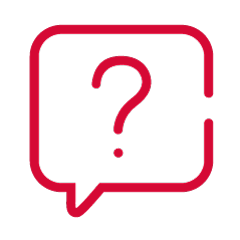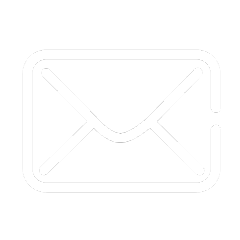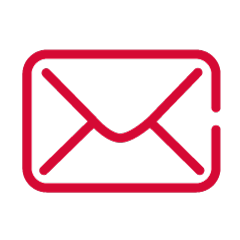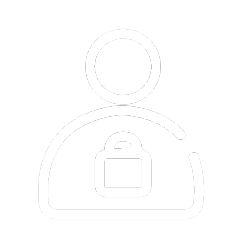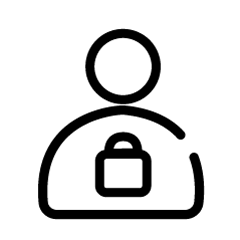Wartungs- und Störungsmeldungen
Prüfen Sie, ob an Ihrer PLZ Störungen oder Wartungen von Quickline-Produkten Internet, TV, Festnetz oder Mobile gemeldet sind.
Aktuell sind uns keine Störungen oder Wartungen an Ihrer Adresse bekannt.
Sie haben dennoch Probleme mit Ihren Quickline-Produkten?
Bei Verbindungs- oder Geschwindigkeitsproblemen kann vielfach schon ein Neustart des Modems oder der TV-Box helfen (ausschalten und nach einigen Sekunden wieder einschalten).
Treten die Probleme weiterhin auf? Kontaktieren Sie bitte unseren Kundendienst.
Viele Probleme lassen sich am einfachsten mit einem Neustart des Modems und der WLAN Plus Adapter lösen.
Überprüfen Sie danach, ob die entsprechenden LEDs am Quickline-Modem respektive an den WLAN Plus Adaptern wie in der Anleitung beschrieben leuchten. Sie können die Einstellungen für das WLAN im Kundencenter überprüfen oder ändern.
Wenn Sie ein einzelnes Gerät nicht mit dem WLAN verbinden können, überprüfen Sie das WLAN-Passwort am Gerät (Smartphone, Laptop etc.) und geben diesen nötigenfalls nochmals neu ein.
Wenn Sie WLAN über Ihr Quickline Modem verwenden, können Sie die Zugangsdaten in Ihrem Kundencenter bearbeiten. Falls Sie WLAN Plus Adapter verwenden, verwalten Sie das Passwort und den Netzwerknamen in der WLAN Plus App.
Hilft keiner dieser Tipps oder haben Sie keinen Zugriff auf die WLAN-Einstellungen, melden Sie sich bitte beim Kundendienst.
Koppeln Sie die Fernbedienung neu mit der Quickline TV-Box. Drücken Sie dazu die WLAN-Taste auf der Seite der TV-Box (siehe Abbildung) für mindestens drei Sekunden und folgen Sie den Anweisungen auf dem Bildschirm. Falls das nicht funktioniert, wechseln Sie die Batterien der Fernbedienung.

Falls diese Schritte nicht helfen, melden Sie sich bitte beim Kundendienst .
Überprüfen Sie die Verkabelung. Führen Sie einen Sendersuchlauf durch.
Wenn das nicht funktioniert, trennen Sie Ihr TV-Gerät kurzzeitig vom Strom - Stromkabel ausstecken und nach einigen Sekunden wieder einstecken.
Weitere Tipps zur Fehlerbehebung finden Sie im Hilfebereich.
Probleme mit Anrufen und SMS im Roaming:
Bitte führen Sie folgende Schritte durch:
- Starten Sie Ihr Smartphone neu, indem Sie es aus- und wieder einschalten. Hat das nicht geholfen, entnehmen Sie wenn möglich die SIM-Karte für wenige Minuten. Setzen Sie sie wieder ein und schalten Sie das Smartphone erneut an.
- Prüfen Sie im Roaming Cockpit, ob Sie allenfalls Ihre Kostenlimite für den aktuellen Monat bereits erreicht haben und erhöhen Sie diese gegebenenfalls.
- Prüfen Sie den Empfang am aktuellen Standort und ob Sie die Rufnummer inkl. Landes- und Ortsvorwahl korrekt eingegeben haben.
- Prüfen Sie im Quickline Kundencenter, ob Sie alle offenen Rechnungen beglichen haben.
Sollten die Probleme immer noch bestehen, kontaktieren Sie bitte unseren Kundendienst.
Probleme mit Internet-Daten im Roaming:
Bitte führen Sie folgende Schritte durch:
- Prüfen Sie in den Einstellungen Ihres Smartphones, ob Sie Daten-Roaming aktiviert haben.
- Prüfen Sie im Roaming Cockpit, ob Sie für das entsprechende Land noch Datenvolumen zur Verfügung haben und kaufen Sie allenfalls ein entsprechendes Quickline Daten Roaming-Paket. Aufgrund schlechter Einkaufskonditionen bietet Quickline in Zone 5 keine Quickline Daten Roaming Plus-Pakete an.
- Wenn Sie nicht aufs Roaming Cockpit gelangen, stellen Sie sicher, dass Sie sich im mobilen Netzwerk befinden und WLAN deaktiviert haben. Falls Sie über ein Apple iPhone mit iOS 15 verfügen, stellen Sie sicher, dass «Apple Privat Relay» ausgeschaltet ist (Siehe FAQ «Wie funktioniert das Roaming Cockpit?»).
- Schalten Sie von «automatisch» auf «manuelle Netzwerkennung», um einen anderen Netzanbieter zu nutzen (dies kann mehrere Minuten dauern).
Sollten die Probleme immer noch bestehen, kontaktieren Sie bitte unseren Kundendienst.
Zugriff aufs Cockpit
Das Quickline Roaming-Cockpit erreichen Sie über folgenden Button – weltweit kostenlos über das Mobilnetz: